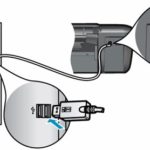Како подесити скенер
 Скенер је незамјењив комад опреме при раду са штампаним документима на рачунару. Конвертује информације из штампаних медија у електронски формат. Данас на полицама продавница можете пронаћи велики избор ове опреме. Да бисте осигурали квалитетан рад и брзо скенирање, морате купити добар модел. Приликом избора обратите пажњу на произвођача, материјале који се користе за производњу, као и подешавања система.
Скенер је незамјењив комад опреме при раду са штампаним документима на рачунару. Конвертује информације из штампаних медија у електронски формат. Данас на полицама продавница можете пронаћи велики избор ове опреме. Да бисте осигурали квалитетан рад и брзо скенирање, морате купити добар модел. Приликом избора обратите пажњу на произвођача, материјале који се користе за производњу, као и подешавања система.
Ако први пут купујете ову опрему, можда ћете имати потешкоћа при повезивању система. Да бисте разумели процес повезивања на рачунар и сазнали опције за подешавање основних параметара, препоручујемо да прочитате упутство за употребу или користите упутства. Ради погодности, нудимо вам корак по корак план за самостално повезивање и подешавање ваше опреме.
Садржај чланка
Како правилно конфигурисати скенер?
 Овај чланак ће бити користан почетницима и искусним корисницима рачунара. Да би цео систем радио доследно и у потпуности обављао своје функције, мора бити правилно укључен и подешен. Да бисте извршили подешавања за скенер, морате извршити следеће манипулације:
Овај чланак ће бити користан почетницима и искусним корисницима рачунара. Да би цео систем радио доследно и у потпуности обављао своје функције, мора бити правилно укључен и подешен. Да бисте извршили подешавања за скенер, морате извршити следеће манипулације:
- Отворите мени помоћу дугмета „старт“, идите на „уређаји“, изаберите одељак „скенери и камере“ и на предложеној листи пронађите уређај повезан са рачунаром.Такође можете користити траку за претрагу и у њу унети назив опреме.
- Након тога, изаберите опрему која вас занима и кликните на њу, а затим идите на „скенирање профила“.
- У дијалогу који се отвори пронађите дугме „уреди“.
- Подесите сва неопходна подешавања да бисте побољшали скенирање. Квалитет углавном зависи од резолуције и перцепције боја.
- Сачувајте све направљене промене, затворите непотребне картице и дијалошке оквире. Покушајте да проверите квалитет рада, скенирајте неколико листова са различитим бојама.
ВАЖНО: Резолуција се односи на број пиксела на екрану. Што је већа резолуција, то је слика скениране датотеке боља и богатија.
Користећи ову методу, можете одабрати карактеристике које су најпогодније за купљену опрему. Ако је потребно, могу се лако променити и конфигурисати за други рачунар.
Подразумевана подешавања
Ако током рада случајно изгубите подешавања или опрема приказује слику лошег квалитета, можете се вратити на фабричка подешавања. Ово се обично назива подразумеваним подешавањима. Постављају се у стандардни режим рада на било којој опреми и прилагођени су просечним перформансама уређаја.
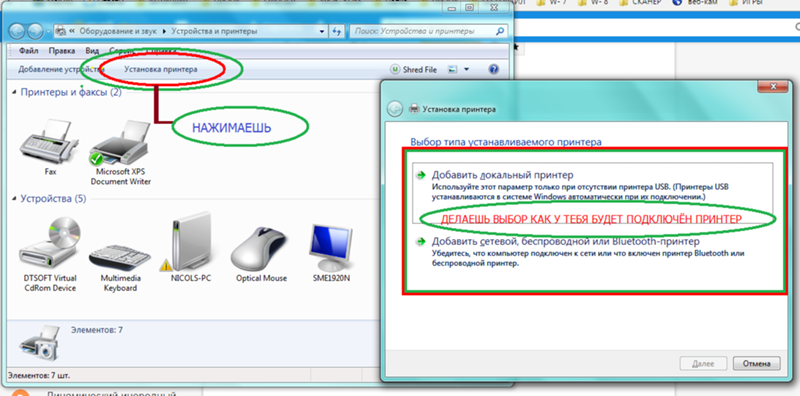 Ако сте задовољни квалитетом електронских копија које добијате, све можете оставити непромењено, али најчешће је потребно да промените подешавања. Ово се може урадити пратећи све горе описане кораке.
Ако сте задовољни квалитетом електронских копија које добијате, све можете оставити непромењено, али најчешће је потребно да промените подешавања. Ово се може урадити пратећи све горе описане кораке.
Да бисте се вратили на оригиналне наведене карактеристике, идите на контролну таблу и пронађите жељени уређај. Изаберите са листе опција „подешавања“ и промене параметара. Кликните на дугме које каже „врати фабричка подешавања“ или „подразумевано“.Након што сачувате промене, затворите картице и поново покрените рачунар.
ВАЖНО: Метода враћања на фабричка подешавања може се разликовати на неким моделима. Прочитајте упутство за употребу уређаја за начин подешавања.
Како повезати скенер са рачунаром?
 Пре постављања опреме, она мора бити правилно повезана и опрема синхронизована. Обично процес није тежак и не траје много времена. Али када га укључите први пут, почетници могу имати питања. Упутства која долазе уз купљену опрему помоћи ће вам да их решите. Ако га нема, или сте га изгубили, препоручујемо да прочитате план описан у наставку:
Пре постављања опреме, она мора бити правилно повезана и опрема синхронизована. Обично процес није тежак и не траје много времена. Али када га укључите први пут, почетници могу имати питања. Упутства која долазе уз купљену опрему помоћи ће вам да их решите. Ако га нема, или сте га изгубили, препоручујемо да прочитате план описан у наставку:
- Укључите скенер и притисните дугме за покретање. У неким верзијама, рачунар сам препознаје опрему.
- Ако ова опција није доступна, систем ће написати обавештење о повезивању новог уређаја. Затим морате да пратите упутства на екрану.
- Инсталирајте драјвере за упаривање опреме. Комплет треба да садржи посебан инсталациони диск са програмом.
- Пронађите одељак „скенери и камере“ на табли уређаја. Додајте опрему кликом на одговарајуће дугме.
- Отворите чаробњак за инсталацију и пратите упутства на екрану. Прихватите услове уговора о лиценци и сачекајте док се систем потпуно не покрене.